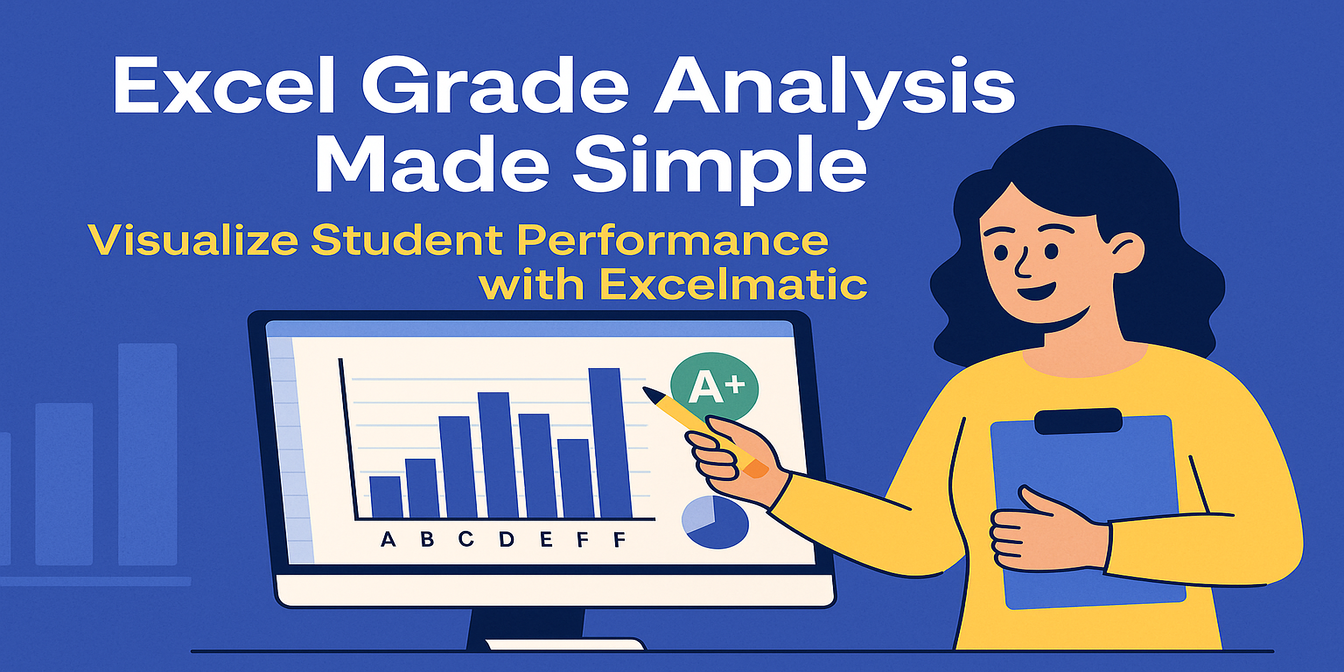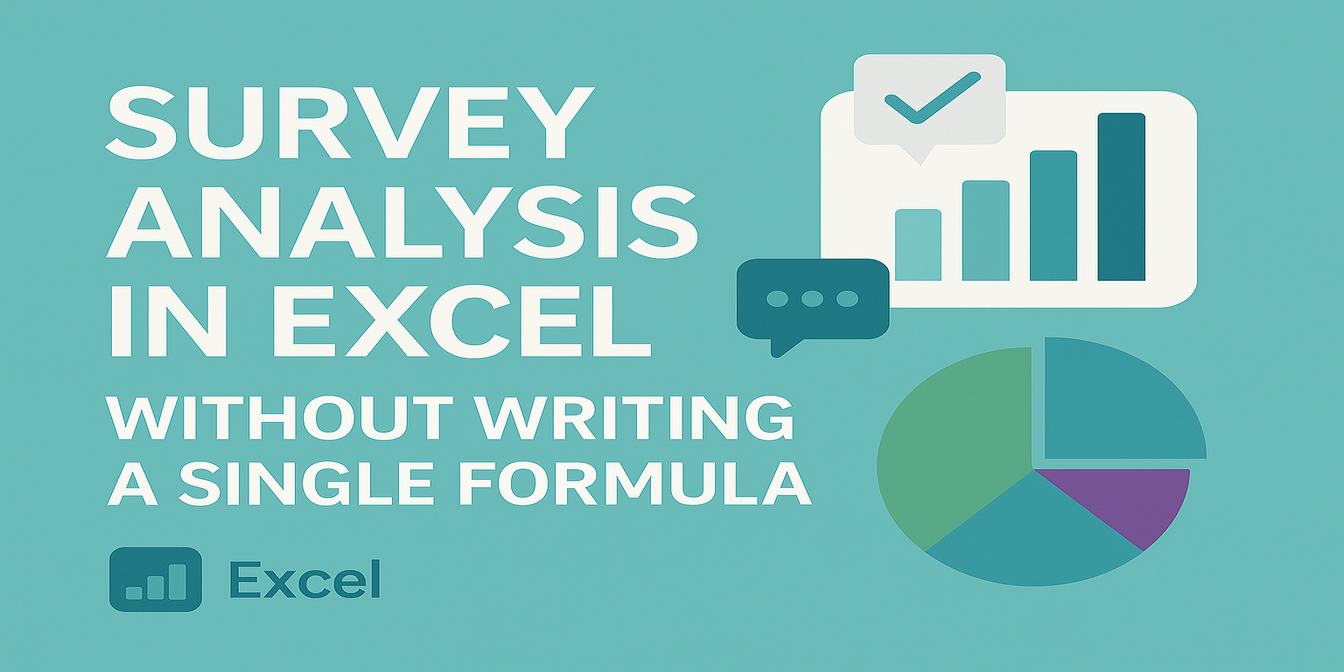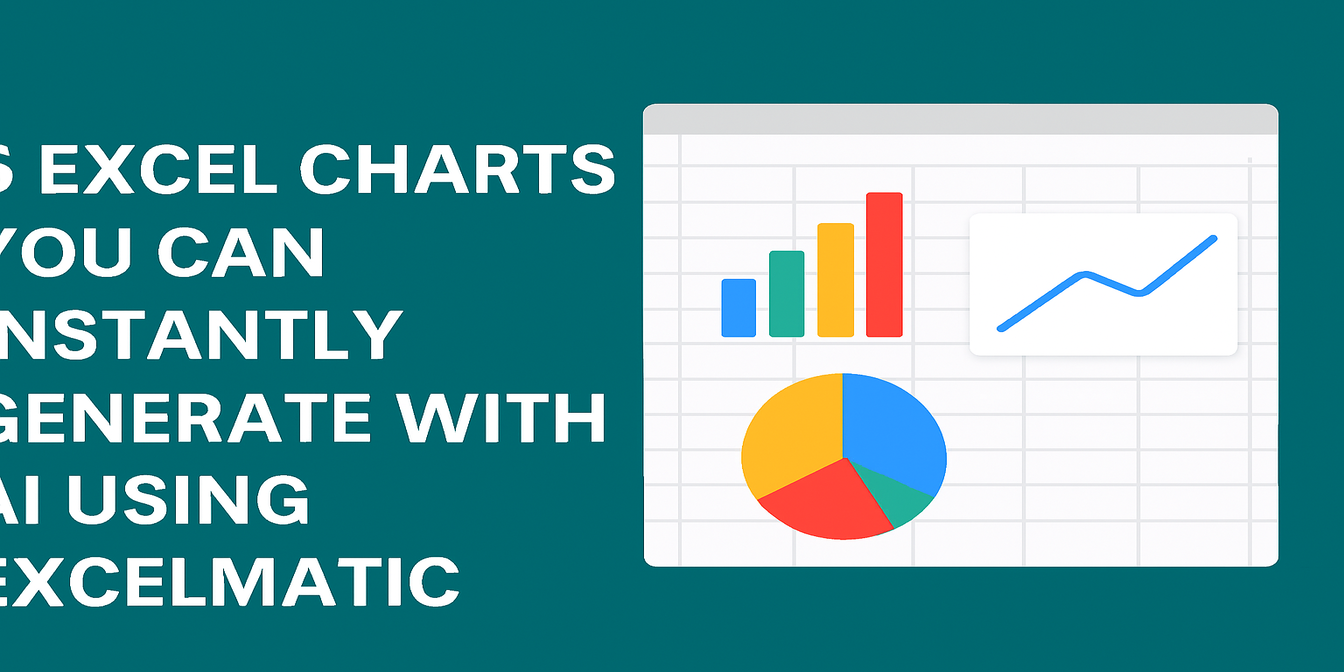为什么调查数据分析一直让人头疼
如果你曾在 Excel 中分析过课程反馈、研讨会评估或用户调查,就会知道这很少能轻松搞定。
你会遇到:
- 清理杂乱、不完整的回复
- 手动查找平均值、最小值和最大值
- 逐个制作图表
- 花费大量时间修复格式问题
而且,如果你遗漏了错误值或忘记排除空白项会怎样呢? 准确的结果就会付诸东流!
传统 Excel 分析示例
示例调查数据:
| 调查 ID | 问题 A (1 - 5) | 问题 B (1 - 5) | 问题 C (1 - 5) |
|---|---|---|---|
| 001 | 4 | 5 | 5 |
| 002 | 3 | 4 | 4 |
| 003 | 5 | 5 | 5 |
| 004 | 4 | 3 | 4 |
传统 Excel 步骤:
- 使用
AVERAGE()函数计算平均分。 - 使用
MAX()和MIN()函数查找极值。 - 手动清理不完整或异常的回复。
- 逐个制作柱状图。
- 反复检查公式。
🕒 所需时间: 30 - 60 分钟
我现在如何使用匡优 Excel 进行分析
以下是我的新 AI 工作流程:
- 将调查 Excel 文件上传到 匡优 Excel。
- 提问:
"分析每个问题的平均分、最高分和最低分,并生成柱状图。突出显示缺失或异常的数据。"
立即获得:
- 每个问题的平均分
- 最高分和最低分
- 清晰的分布图
- 缺失/不一致条目的警报
🕒 所需时间: 1 - 2 分钟
示例:使用匡优 Excel 进行调查分析
上传表格:
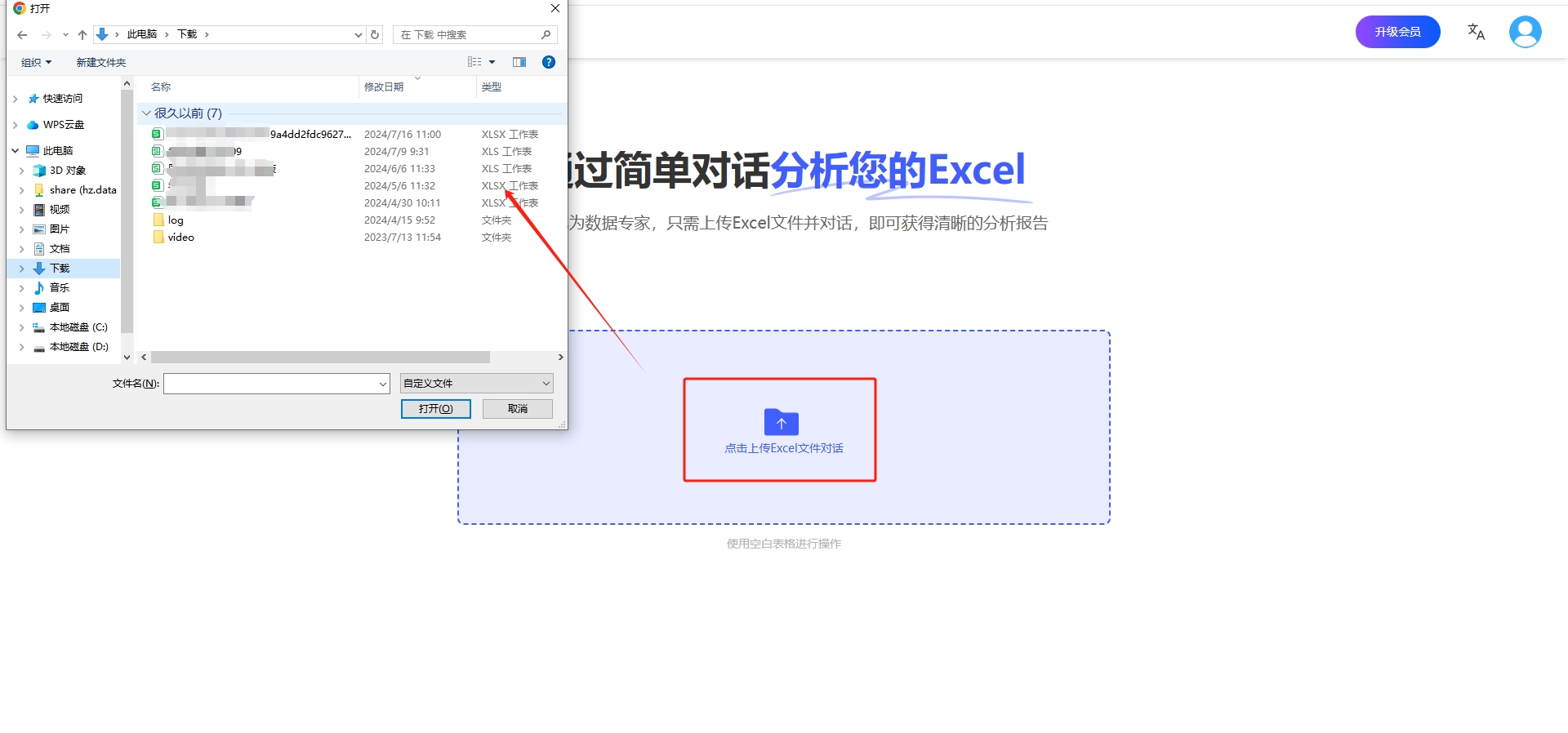
向匡优 Excel 提问:
"计算每个问题的平均分、最高分和最低分。创建显示分布情况的图表。"
结果:
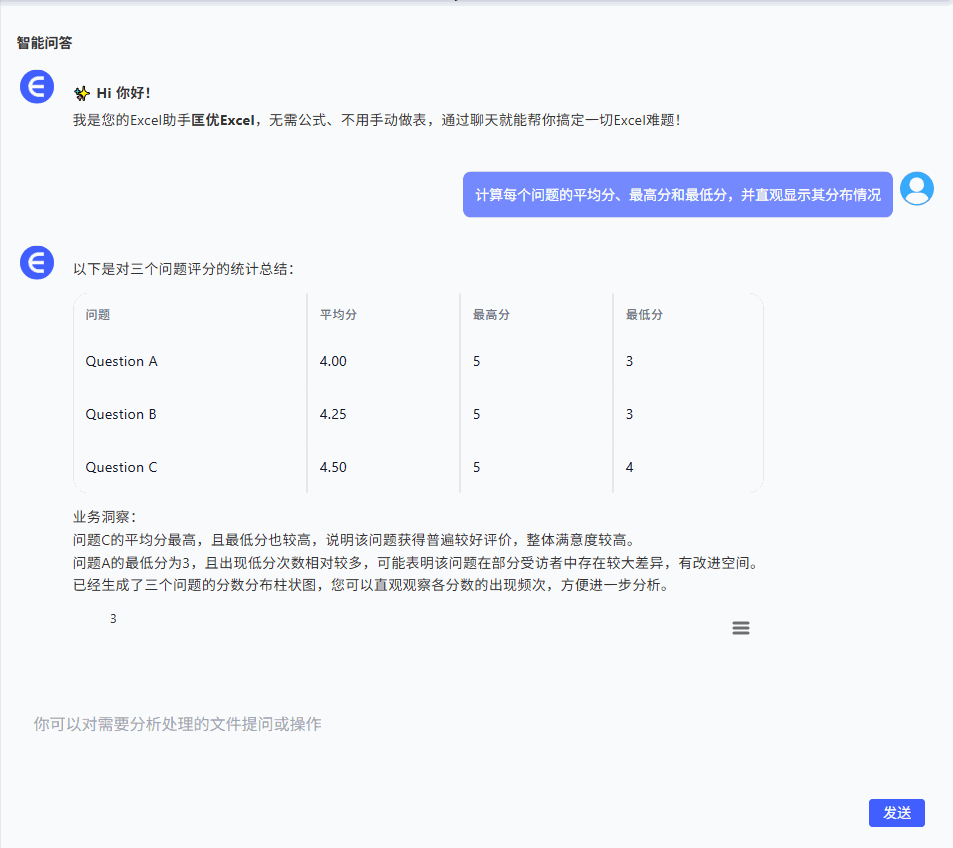
- 显示分数的柱状图
- 标注指出问题 C 的平均分最高
传统 Excel 与匡优 Excel 的对比
| 功能 | 传统 Excel | 匡优 Excel |
|---|---|---|
| 数据清理 | 手动筛选和检查 | 自动检测缺失/不一致的数据 |
| 统计分析 | 手动使用 AVERAGE/MAX/MIN 公式 | 一个简单的语言提示 |
| 图表创建 | 逐个问题手动创建 | 自动生成汇总可视化图表 |
| 花费时间 | 30 - 60 分钟 | 1 - 2 分钟 |
为何匡优 Excel 让调查分析变得如此轻松
- 节省时间: 无需手动制作图表。
- 减少错误: AI 会为你二次检查数据。
- 提升洞察力: 可信赖的快速汇总。
- 无需技术技能: 只要会提问,就能使用。
总结:把脑力用在真正的洞察上
你不应该用一小时来清理调查结果,而应该用五分钟上传文件、提出问题并获取图表。
立即免费试用 匡优Excel!,将调查的混乱转化为清晰的结果 —— 无需使用任何公式。